1.1 泵盖的三维实体设计步骤
(1)、建立新文件
单击工具栏中的“创建新文件”图标,在弹出的新建对话框的“类型”栏中选择“零件”项,在“名字”文本框中输入BENGGAI.PRT,弹出“新文件选项”对话框,选择mmns_part_solid选项,单击“确定”按钮,进入绘图界面。
(2)、设置绘图基准面。选择界面右端绘图工具栏中的“拉伸”按钮,窗口下面出现拉伸功能菜单,依次选择“放置”—“定义”项,弹出“草绘”对话框,选择FRONT基准面为草绘平面,单击“草绘”对话框中的“草绘”命令,接受默认参照方向进入草绘模式。
(3)、绘制草图。使用界面右端绘图工具栏中的绘图按钮绘制泵盖外形。使用标注修改草图尺寸,选择![]() “确认”按钮,完成草绘特征。
“确认”按钮,完成草绘特征。
(4)、生成拉伸实体特征。在“拉伸”功能菜单中分别选择“实体”
和“两侧”按钮,输入拉伸高度,再选择右侧![]() 按钮,完成拉伸特征如图1-1所示。
按钮,完成拉伸特征如图1-1所示。
(5)、选择界面右端绘图工具栏中的拉伸按钮,再选择界面下端拉伸工具栏中的“去除材料”按钮。以FRONT面为基准平面,进入草绘界面,以上一个草绘平面中的泵盖外形为参照,按要求绘制各种孔和定位孔位置尺寸。
最后得到一个完整的齿轮泵泵盖三维实体如图1-2所示。


图1-1 拉伸后生成的泵盖三维实体 图1-2 拉伸孔后生成的泵盖三维实体
1.2 齿轮轴的三维实体设计步骤
1.2.1 轴的三维实体设计步骤
(1)建立新文件
单击工具栏中的“创建新文件”图标,在弹出的新建对话框的“类型”栏中选择“零件”项,在“名字”文本框中输入ZHUDONGCHILUNZHOU.PRT,弹出“新文件选项”对话框,选择mmns_part_solid选项,单击“确定”按钮,进入绘图界面。
(2)创建旋转特征
单击工具栏中的“旋转”按钮,进入旋转特征创建环境。单击工具栏的“放置”—“定义”按钮,选择TOP平面作为草绘平面,接收系统提供的默认参照系,进入草绘。绘制如设计图纸所给的主动齿轮轴的草图,按绘图要求修改尺寸,完成后单击工具栏中的![]() 按钮,退出草绘。选择旋转角度为360°,单击提示区中的
按钮,退出草绘。选择旋转角度为360°,单击提示区中的![]() 按钮,完成旋转实体创建。
按钮,完成旋转实体创建。
(3) 倒角特征创建
单击工具栏中的“倒角工具”按钮,进入倒角特征创建工作区。选择类型为“45°xD”,直径修饰改为1,完成创建倒角实体图。得到的轴三维实体如图1-3所示。

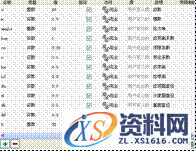
图1-3 旋转后生成的轴的实体图 图1-4 参数对话框
1.2.2 齿轮的三维实体设计步骤
(1)齿轮参数的设定。单击“工具”→“参数”,弹出参数对话框,单击![]() 添加参数,齿轮2参数名及值如下图2-4参数对话框所示:
添加参数,齿轮2参数名及值如下图2-4参数对话框所示:
(2)插入齿轮各值间的关系。单击“工具”→“关系”,在弹出的对话框中输入齿轮各值的关系式,如下:
ha=m
hf=1.25*m
da=m*(z+2)
d=m*z
db=d*cos(angle)
df=m*(z-2.5)
完成后的关系对话框如图2-5所示:


图1-5 关系对话框 图1-6 齿轮基本圆尺寸的切换
(3)重生成参数。点击“重生成”按钮![]() ,再选择“工具”→“关系”,在弹出的对话框中可以看到以往设置为零的选项会生成尺寸。
,再选择“工具”→“关系”,在弹出的对话框中可以看到以往设置为零的选项会生成尺寸。
(4) 创建齿轮基本圆。绘制四个同心圆。用关系将四个圆的尺寸变为标准值。选择“工具”点击确定按钮,再单击再生成按钮![]() →“关系”,弹出关系对话框,在其中输入如下关系:d3=da;d2=d;d1=db;d0=df。得到新圆如图1-6所示。
→“关系”,弹出关系对话框,在其中输入如下关系:d3=da;d2=d;d1=db;d0=df。得到新圆如图1-6所示。
(5)渐开线的创建。用方程创建齿轮中齿的轮廓——渐开线。如图1-7所示。


图1-7 渐开线的创建 图1-8 镜像后的渐开线
(6)镜像渐开线。选择第一段渐开线,单击“镜像”按钮![]() ,系统弹出镜像面板对话框,并要求选择一个项目进行镜像,选择先前创建的DTM2平面作为镜像平面,在“镜像”特征定义操控面板内单击
,系统弹出镜像面板对话框,并要求选择一个项目进行镜像,选择先前创建的DTM2平面作为镜像平面,在“镜像”特征定义操控面板内单击![]() 按钮,完成渐开线的镜像。镜像后的渐开线如图1-8所示。
按钮,完成渐开线的镜像。镜像后的渐开线如图1-8所示。
(7)创建齿形。首先在工具栏内单击![]() 按钮,弹出“拉伸”定义操控面板,在面板内单击 “放置”→ “定义”,弹出“草绘”定义对话框,选择“FRONT”面作为草绘平面,接受系统默认的参考平面,单击“草绘”进入草绘环境。其次绘制如图1-9所示的二
按钮,弹出“拉伸”定义操控面板,在面板内单击 “放置”→ “定义”,弹出“草绘”定义对话框,选择“FRONT”面作为草绘平面,接受系统默认的参考平面,单击“草绘”进入草绘环境。其次绘制如图1-9所示的二
维草图。接着开始拉伸齿形。在拉伸特征定义操控面板中选取“实体”按钮,拉伸深度可暂时不定,单击![]() 完成拉伸,如图1-10所示。
完成拉伸,如图1-10所示。
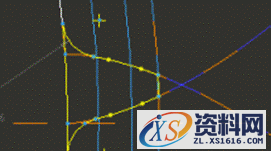

图1-9 齿形的草绘图 图1-10 齿形的初步拉伸
最后运用“关系”将齿形标准化。单击“工具”→“关系”,系统会弹出“关系”对话框,再单击初步拉伸成的齿形,发现视图中会出现两个尺寸:齿宽d8和圆角半径d9。在关系对话框中输入关系式,d8=b;if hax>=1,d9=0.38*m,endif;if hax<1,d9=0.46*m,endif。再单击“确定”按钮。点击“再生成”按钮,得到标准齿型。
(8)齿的复制和阵列。单击“编辑”→“特征操作”,在弹出的“菜单管理器”中选择“复制” →“移动” →“完成”,选定创建的齿,单击“完成” →“旋转” →“曲线/边/轴”,选择“A-1”轴,单击“正向”,在“输入旋转角度”中输入“360/z”,单击![]() ,再单击“菜单管理器”中的“完成移动”,尺寸参数先不予考虑,单击“完成”,再单击“组元素”中的“确定”,完成一个齿轮的复制。选定复制的齿,单击“阵列”按钮
,再单击“菜单管理器”中的“完成移动”,尺寸参数先不予考虑,单击“完成”,再单击“组元素”中的“确定”,完成一个齿轮的复制。选定复制的齿,单击“阵列”按钮![]() ,点击图中的尺寸,变其值为“360/z”,在“阵列操控面板”输入阵列个数为 “14”,单击
,点击图中的尺寸,变其值为“360/z”,在“阵列操控面板”输入阵列个数为 “14”,单击![]() 按钮,完成齿的初步阵列。
按钮,完成齿的初步阵列。
接着运用“关系”完成齿轮齿的全部创建。单击“工具”→“关系”,系统弹出“关系”对话框,点击所阵列的五个齿,此时会发现其中出现齿数的标注p17,在“关系”对话框中输入如下关系:p17=z-1.单击“确定”,“重生成” ![]() ,完成齿轮齿数的创建,
,完成齿轮齿数的创建,
这样就完成了主动齿轮轴的三维实体创建,如图1-11所示。

图1-11 主动齿轮轴
1.3 齿轮泵泵体的三维实体设计步骤
1.3.1 泵腔外形的三维实体设计步骤
(1)、创建新文件。单击界面上部工具栏中的“新建文件”按钮,出现“新建”对话框。在这个对话框的“类型”栏中选择“零件”按钮,在“名称”文本框内输入CHILUNBENGBENGTI.PRT,单击“确定”按钮,弹出“新文件选项”对话框,选择mmns_part_solid选项,单击“确定”按钮,进入绘图界面。
(2)、设置绘图基准面。选择界面右端绘图工具栏中的“拉伸”按钮,窗口下面出现拉伸功能菜单,依次选择“放置”—“定义”项,弹出“草绘”对话框,选择FRONT基准面为草绘平面,单击“草绘”对话框中的“草绘”命令,接受默认参照方向进入草绘模式。
(3)、绘制草图。使用界面右端绘图工具栏中的绘图按钮绘制泵体外形。使用标注修改草图尺寸,选择![]() “确认”按钮,完成草绘特征。
“确认”按钮,完成草绘特征。
(4)、生成拉伸实体特征。在“拉伸”功能菜单中分别选择“实体”
和“两侧”按钮,输入拉伸高度24,再选择右侧![]() 按钮,完成拉伸特征。如图1-12所示。
按钮,完成拉伸特征。如图1-12所示。


图1-12 拉伸后的实体 图1-13 螺纹孔的绘制
(5)、选择界面右端绘图工具栏中的拉伸按钮,再选择界面下端拉伸工具栏中的“去除材料”按钮。以FRONT面为基准平面,进入草绘界面,以上一个草绘平面中的泵体外形为参照,按要求绘制螺纹孔和定位孔位置尺寸。如图2-13所示,选择![]() “确认”按钮。
“确认”按钮。
(6)、生成螺纹修饰。依次选择界面主菜单中的“插入”—“修饰”—“螺纹”项。弹出“修饰:螺纹”对话框,按绘图要求修饰螺纹孔。
1.3.2 生成支座外形
(1)、设置绘图基准面。选择界面右端绘图工具栏中的“拉伸”按钮,窗口下面出现拉伸功能菜单,依次选择“放置”—“定义”项,弹出“草绘”对话框,选择FRONT基准面为草绘平面,单击“草绘”对话框中的“草绘”命令,接受默认参照方向进入草绘模式。
(2)、绘制草图。使用界面右端绘图工具栏中的绘图按钮绘制泵体支座外形。使用标注修改草图尺寸,选择![]() “确认”按钮,完成草绘特征。
“确认”按钮,完成草绘特征。
(3)、生成拉伸实体特征。在“拉伸”功能菜单中分别选择“实体”和“两侧”按钮,输入拉伸高度16,再选择右侧![]() 按钮,完成拉伸特征。如图1-14所示。
按钮,完成拉伸特征。如图1-14所示。


图1-14 拉伸支座后的实体 图1-15 齿轮泵泵体
1.3.3生成进出油口外形
(1)、选择界面右端的“拉伸”按钮,窗口下面出现他的功能菜单,依次选择“放置”—“定义”项,弹出“草绘”对话框,选择泵腔外形外侧中的左侧平面为草绘平面,单击“草绘”对话框中的“草绘”命令,接受默认参照方向进入草绘模式。
(2)、绘制草图。使用界面右端工具栏中的绘图按钮绘制油口外形,按要求修改草图尺寸。选择![]() “确认”按钮,完成草绘特征。
“确认”按钮,完成草绘特征。
(3)、生成拉伸实体特征。在“拉伸”功能菜单中分别选择“实体”和“两侧”按钮,输入拉伸高度7,再选择右侧![]() 按钮,完成拉伸特征。
按钮,完成拉伸特征。
(4)、生成进、出油口螺纹孔。单击工具栏中的孔工具按钮,窗口出现“孔工具”功能菜单,单击放置,主参照选择油口的中心线,激活此参照,选择油口端面。
在界面下端的菜单栏中分别选择“标准孔”:ISO、“螺钉尺寸”:M18x2、“单侧”:20,再选择锥孔按钮。单击“形状”,打开“形状”上滑面板。按照作图要求的尺寸进行各项设置。
(5)、将生成的油口以RIGHT基准面为对称平面进行镜像,得到另外一个油口。
最后完成齿轮泵泵体的三维实体创建,如图1-15所示。
2 齿轮泵的装配流程图
2.1 组件的建立
单击界面上部工具栏中的“新建文件”按钮,出现“新建”对话框。在这个对话框的“类型”栏中选择“组件”按钮,在“名称”文本框内输入CLBZPT.ASM,单击“确定”按钮,弹出“新文件选项”对话框,选择mmns_asm_design选项,单击“确定”按钮,进入装配界面。
2. 2 主动齿轮轴的装配
首先选择界面右边工具栏![]() 按钮,将主动齿轮轴添加到组件,然后选择约束类型为“对齐”,单击界面上部的“放置”按钮,选择元件参照如图2-1所示。接着点击新建约束,选择约束类型为“配对”,选择参照平面如图2-2所示。确定后得到主动齿轮轴的装配图如图2-3所示。
按钮,将主动齿轮轴添加到组件,然后选择约束类型为“对齐”,单击界面上部的“放置”按钮,选择元件参照如图2-1所示。接着点击新建约束,选择约束类型为“配对”,选择参照平面如图2-2所示。确定后得到主动齿轮轴的装配图如图2-3所示。


图2-1 对齐元件参照 图2-2 配对元件参照

图2-3 主动齿轮轴的装配图
2.3泵盖的装配
首先选择界面右边工具栏![]() 按钮,将泵盖添加到组件,然后选择约束类型为“对齐”,单击界面上部的“放置”按钮,选择元件参照如图2-4所示。接着点击新建约束,选择约束类型为配对约束,选择参照平面如图2-5所示。同理建立另一个“对齐”的约束。确定后得到主动齿轮轴的装配图如图2-6所示。
按钮,将泵盖添加到组件,然后选择约束类型为“对齐”,单击界面上部的“放置”按钮,选择元件参照如图2-4所示。接着点击新建约束,选择约束类型为配对约束,选择参照平面如图2-5所示。同理建立另一个“对齐”的约束。确定后得到主动齿轮轴的装配图如图2-6所示。


图2-4 对齐元件参照 图2-5 对齐元件参照

图2-6 泵盖的装配
2.4齿轮泵的完整装配图
参照章节3.2与章节3.3,同理可以装配其他剩下的零件,最后得到完整的齿轮泵装配图如图2-7与图2-8所示。选取“视图菜单”/“分解”/“分解视图”可以得到如图2-9的齿轮泵的爆炸图。

图2-7 齿轮泵的完整装配图

图2-8 齿轮泵的完整装配图

图2-9 齿轮泵的爆炸图
1;所有标注为智造资料网zl.fbzzw.cn的内容均为本站所有,版权均属本站所有,若您需要引用、转载,必须注明来源及原文链接即可,如涉及大面积转载,请来信告知,获取《授权协议》。
2;本网站图片,文字之类版权申明,因为网站可以由注册用户自行上传图片或文字,本网站无法鉴别所上传图片或文字的知识版权,如果侵犯,请及时通知我们,本网站将在第一时间及时删除,相关侵权责任均由相应上传用户自行承担。
内容投诉
智造资料网打造智能制造3D图纸下载,在线视频,软件下载,在线问答综合平台 » proE齿轮泵零件三维实体设计步骤(图文教程)


